macOS用パッケージ管理システムのHomebrewの概要とインストール方法

今回はmacOS用のパッケージ管理システムである「Homebrew」に関してまとめてみます。
Homebrewでツールのインストールができる
HomebrewはmacOSのコマンドライン上で動作するパッケージ管理システムです。パッケージは今回の場合ツールだと思って差し支えありません。
つまり、Homebrewを使うことでコマンドラインでツールのインストールと管理が出来るようになります。
ちなみにHomebrewは英語で「自家醸造」という意味です。ツールのインストールを、ビールを醸造することに見立ててこの名前が付けられたようです。
そのため、Homebrewで使われる用語は、ビールの自家醸造で使われる単語になっています。
| 用語 | Homebrewでの意味 | 本来の意味 |
|---|---|---|
| formula | ビルド方法や手順が書かれたスクリプトのこと | 調理手順(=レシピ) |
| brew | Homebrewを使用する | 醸造する |
| celler | インストール場所 | 貯蔵庫 |
| keg | 必要材料 | 樽 |
Homebrewを使う理由とメリット
Homebrewを使えばコマンドライン上でツールがインストールできるようになることは分かりました。ただ、何故わざわざHomebrewを使うのでしょうか?
今回ダウンロードしたいツールというのはコマンドライン上で動作するものです。
通常のアプリの場合はブラウザから検索して、インストーラをダウンロードしてインストール。という手順で問題ありませんが、コマンドライン上で動作するものだとそうはいきません。
また、GUIのように目に見えるものではないので、何かツールを管理するための仕組みがなければ「何をインストールしているのか」「アップデートはどうするのか」管理が大変になってしまいます。
そんなわけでそれらを一括で管理する仕組みの1つとしてHomebrewがあります。
最近では、Homebrewでインストールする事を前提としたツールも数多く存在するので、導入はしておいて損はないでしょう。
Homebrewのインストール方法
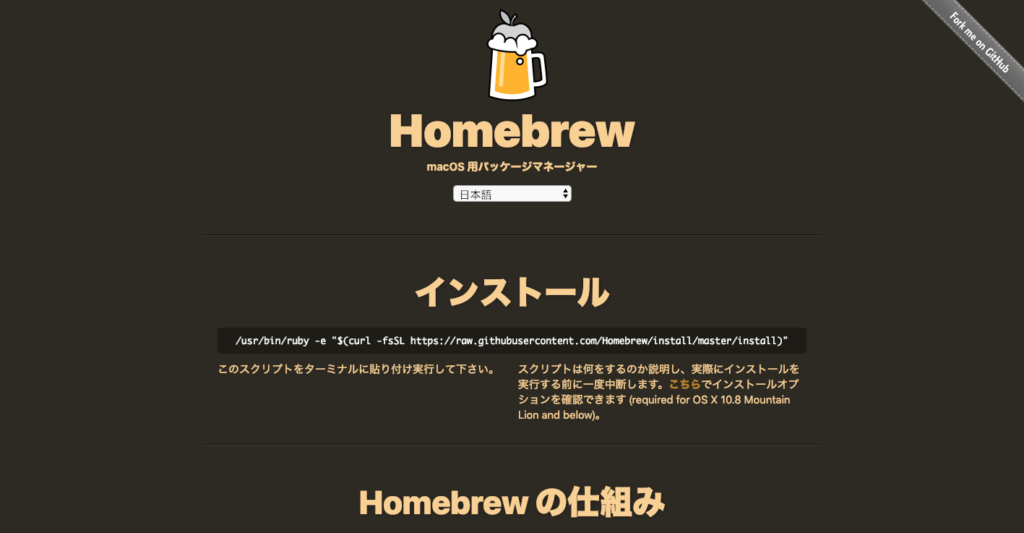
Homebrewのインストール方法は公式サイトに書いてありますが、rubyを使った下記コマンドを実行するだけでインストールできます。
/usr/bin/ruby -e "$(curl -fsSL https://raw.githubusercontent.com/Homebrew/install/master/install)"コマンドを実行すると、インストールが始まりますが、ここでXcode Command Line Toolsがインストールされない場合はそちらのインストールが先に行われます。
[Press Return to continue or any other key to abort]というメッセージが出てきたらEnterを押してインストールしましょう(既にXcode Command Line Toolsをインストールしている場合は表示されません)。
あとはインストール時にパスワードを聞かれますが、パスワードMacのロック解除を行う時に使用するパスワードを入力します。
画面上には何も表示されませんが、ちゃんと入力されているので、入力後にEnterを押します。
容量が大きいため、結構時間がかかります。本当にインストールできているのか不安になるかもしれませんが、待っていればちゃんとインストールは完了するので安心して待っていましょう。
これでHomebrewのインストールは完了です。
Homebrewの使い方
ここからはHomebrewを使う時に最低限必要になるコマンドをまとめていきます。
インストール
brew installコマンドで、パッケージのインストールができます。今後Homebrewを使っていく上で必須になるコマンドです。
$ brew install インストールしたいformula名一覧を表示
brew listコマンドでインストールされたformulaの一覧を表示できます。
$ brew listアンインストール
brew uninstallコマンドでアンインストールできます。
$ brew uninstall アニンストールしたいformula名formulaを探す
brew searchコマンドでインストール可能なformulaを探せます。
$ brew search formula名更新があるかどうか確認
更新があるformulaを確認したいときはbrew outdatedコマンドを使用します。
$ brew outdated更新をする場合
Homebrew自体を更新したい場合はbrew updateコマンドを使用します。
$ brew updateformulaをアップデートしたい場合はbrew upgradeコマンドを使用します。ちなみに、更新があるformula全てをアップデートしたい場合はformula名は記述せずにコマンドを実行します。
$brew upgrade 更新したいformula名
$brew upgradeformulaのインストール先
formulaのインストール先はデフォルトの場合は「/usr/local/Cellar/」になります。
そして「/usr/local/bin/」や「/usr/local/lib/」にシンボリックリンクが作成されます。



 Drive File StreamでGoogle Driveをローカル容量を圧迫せずにファイルを閲覧する
Drive File StreamでGoogle Driveをローカル容量を圧迫せずにファイルを閲覧する 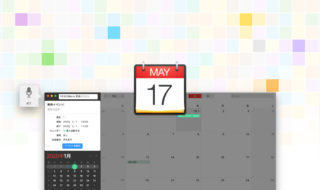 Fantastical 2は音声入力を使って予定を追加するのが便利!
Fantastical 2は音声入力を使って予定を追加するのが便利!  Alfred4の電卓機能で「x」を乗算記号として認識させる方法
Alfred4の電卓機能で「x」を乗算記号として認識させる方法  Alfred Workflowで、AppleScriptを使ってFinderとPath Finderの現在開いているパスを取得する方法
Alfred Workflowで、AppleScriptを使ってFinderとPath Finderの現在開いているパスを取得する方法 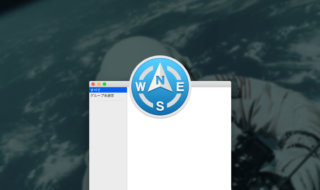 Path Finderでタグを一斉に追加するタググループ機能
Path Finderでタグを一斉に追加するタググループ機能 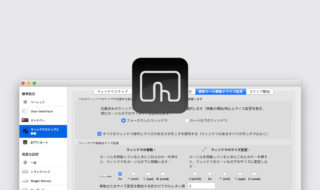 BetterTouchToolでウインドウをアクティブにしないで移動する方法
BetterTouchToolでウインドウをアクティブにしないで移動する方法  Dashの環境設定やスニペットのバックアップ・同期方法
Dashの環境設定やスニペットのバックアップ・同期方法  ATOKで登録した単語の品詞を、あとから一括で変更する方法
ATOKで登録した単語の品詞を、あとから一括で変更する方法 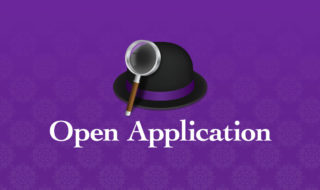 Finderで選択したフォルダを特定のアプリケーションで開くAlfred Workflowの作り方
Finderで選択したフォルダを特定のアプリケーションで開くAlfred Workflowの作り方  AirPodsで片耳を外しても再生が止まらないようにする方法
AirPodsで片耳を外しても再生が止まらないようにする方法  iTerm2で「Use System Window Restoration Setting」を設定しているとアラートが表示されて機能しない
iTerm2で「Use System Window Restoration Setting」を設定しているとアラートが表示されて機能しない  iPadで入力モードを切り替えずに数字や記号をすばやく入力する方法
iPadで入力モードを切り替えずに数字や記号をすばやく入力する方法  iPhoneやiPadでYouTubeの再生速度を3倍速や4倍速にする方法
iPhoneやiPadでYouTubeの再生速度を3倍速や4倍速にする方法  Keynoteで有効にしているはずのフォントが表示されない現象
Keynoteで有効にしているはずのフォントが表示されない現象  MacのKeynoteにハイライトされた状態でコードを貼り付ける方法
MacのKeynoteにハイライトされた状態でコードを貼り付ける方法  iTerm2でマウスやトラックパッドの操作を設定できる環境設定の「Pointer」タブ
iTerm2でマウスやトラックパッドの操作を設定できる環境設定の「Pointer」タブ  DeepLで「インターネット接続に問題があります」と表示されて翻訳できないときに確認すること
DeepLで「インターネット接続に問題があります」と表示されて翻訳できないときに確認すること  Ulyssesの「第2のエディタ」表示を使って2つのシートを横並びに表示する
Ulyssesの「第2のエディタ」表示を使って2つのシートを横並びに表示する  1Passwordでウェブサイトの入力フォームを一瞬で入力する方法
1Passwordでウェブサイトの入力フォームを一瞬で入力する方法  Notionログイン時の「マジックリンク」「ログインコード」をやめて普通のパスワードを使う
Notionログイン時の「マジックリンク」「ログインコード」をやめて普通のパスワードを使う  AlfredでNotion内の検索ができるようになるワークフロー「Notion Search」
AlfredでNotion内の検索ができるようになるワークフロー「Notion Search」  Gitで1行しか変更していないはずのに全行変更した判定になってしまう
Gitで1行しか変更していないはずのに全行変更した判定になってしまう  Macでアプリごとに音量を調節できるアプリ「Background Music」
Macでアプリごとに音量を調節できるアプリ「Background Music」  Macのターミナルでパスワード付きのZIPファイルを作成する方法
Macのターミナルでパスワード付きのZIPファイルを作成する方法  MacBook Proでディスプレイのサイズ調整をして作業スペースを広げる
MacBook Proでディスプレイのサイズ調整をして作業スペースを広げる  SteerMouseの「自動移動」機能で保存ダイアログが表示されたら自動でデフォルトボタンへカーソルを移動させる
SteerMouseの「自動移動」機能で保存ダイアログが表示されたら自動でデフォルトボタンへカーソルを移動させる  iPhoneでタッチが一切効かなくなった場合に強制再起動する方法
iPhoneでタッチが一切効かなくなった場合に強制再起動する方法  Google Chromeのサイト内検索(カスタム検索)機能を別のプロファイルに移行する方法
Google Chromeのサイト内検索(カスタム検索)機能を別のプロファイルに移行する方法